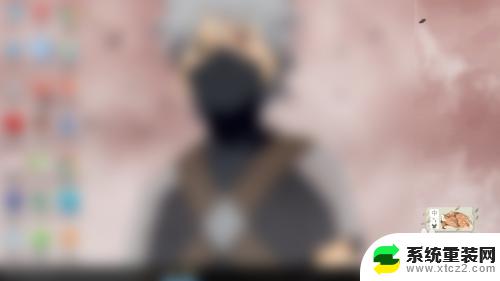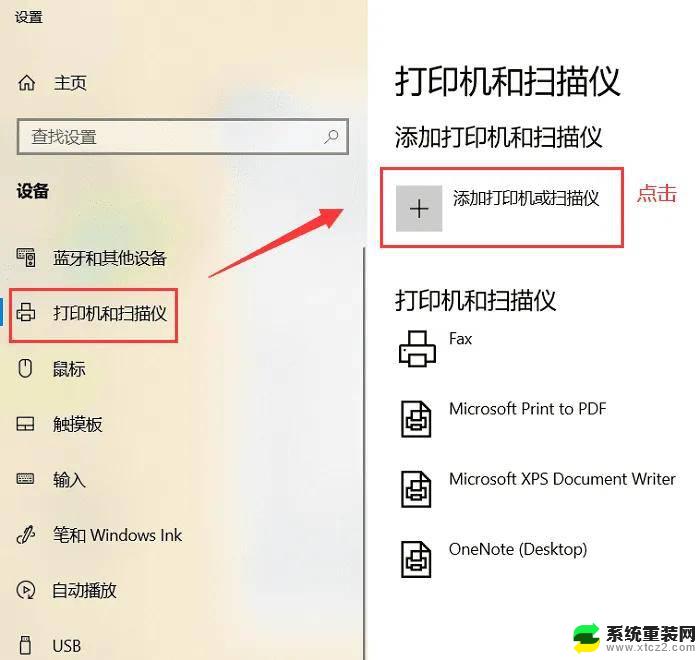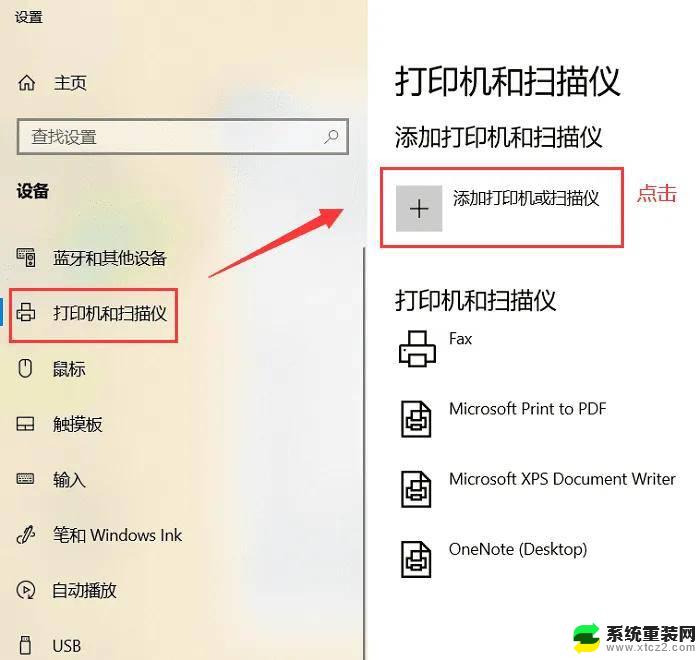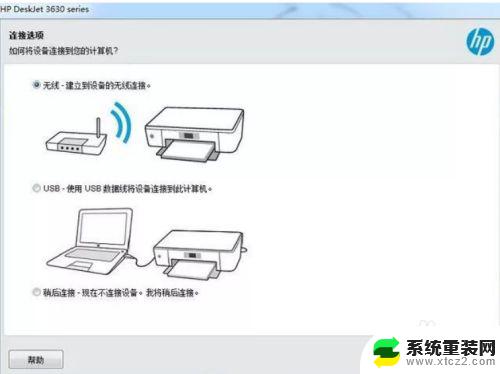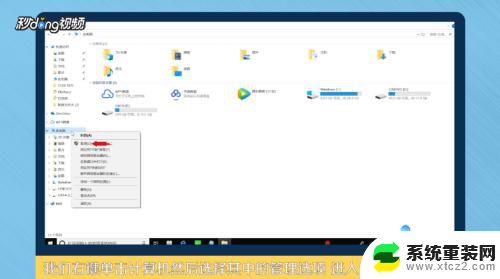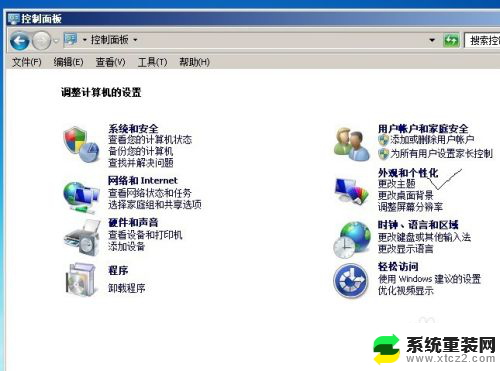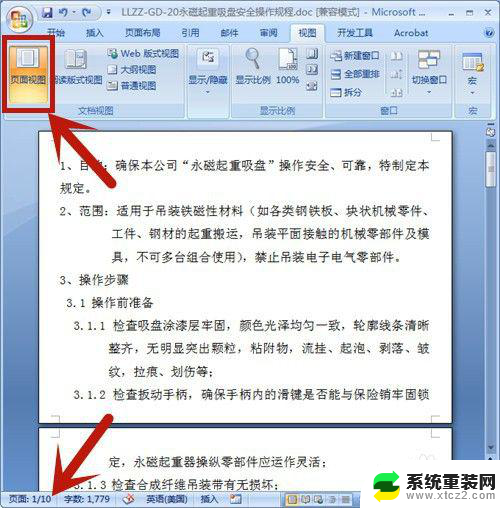手机连接共享打印机 手机连接打印机的步骤
更新时间:2024-02-02 14:43:02作者:xtang
如今随着科技的不断发展和智能手机的普及,手机已经成为我们生活中不可或缺的一部分,除了通话、发送短信、上网等基本功能外,手机还可以连接共享打印机,实现便捷的打印操作。手机连接打印机的步骤是怎样的呢?在这个快节奏的社会中,手机连接打印机为我们带来了极大的便利,不仅节约了时间,还提高了工作效率。接下来我们将详细介绍手机连接共享打印机的步骤,让我们一起来探索这一便捷的科技应用吧!
方法如下:
1在我们的手机中打开“设置”,点击“无线和网络”。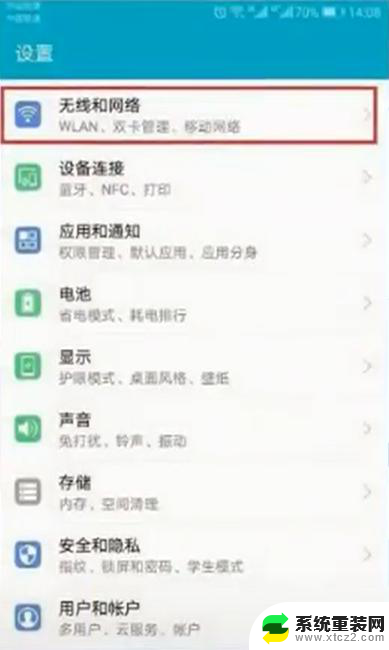 2进去WLAN界面,开启“WLAN”。
2进去WLAN界面,开启“WLAN”。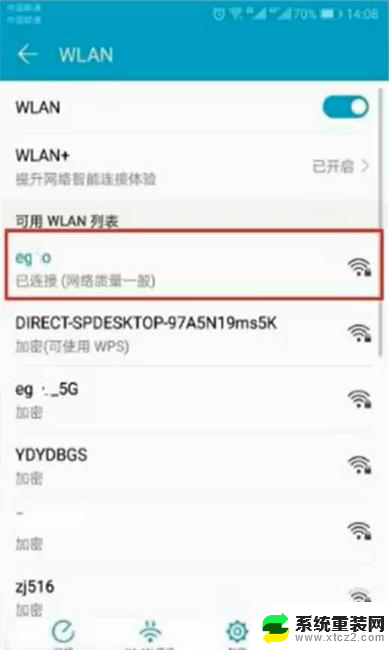 3同时在打印机主菜单中开启打印机为“WLAN热点”。
3同时在打印机主菜单中开启打印机为“WLAN热点”。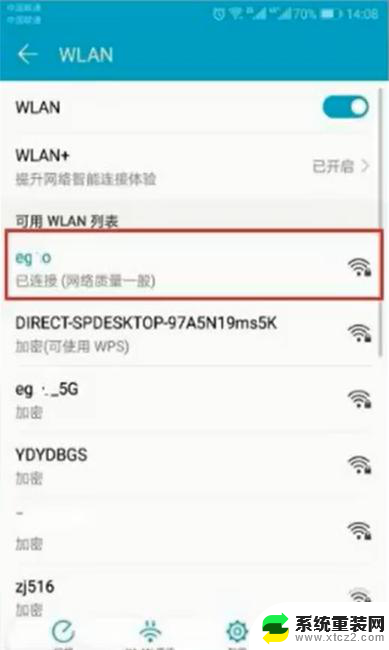 4手机进行连接打印机的热点。
4手机进行连接打印机的热点。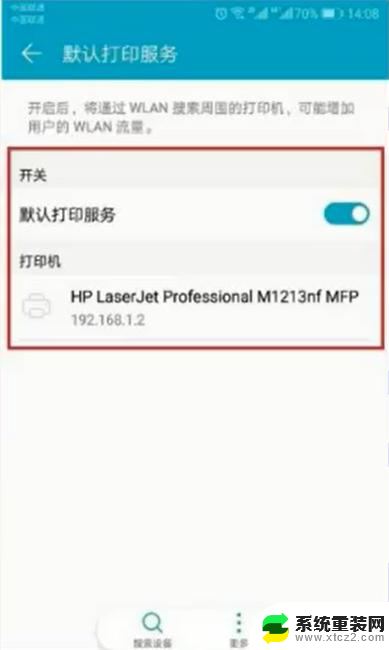 5也可以通过局域网的方式连接打印机。
5也可以通过局域网的方式连接打印机。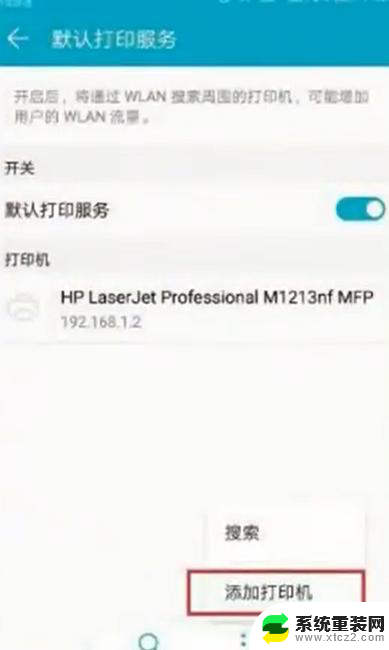 6打印机在局域网中进行共享。
6打印机在局域网中进行共享。 7打开手机的打印服务进行开启。
7打开手机的打印服务进行开启。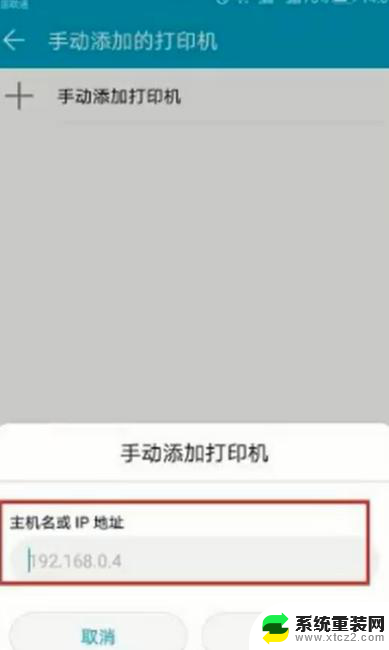 8可以看到已经成功连接到打印机了。
8可以看到已经成功连接到打印机了。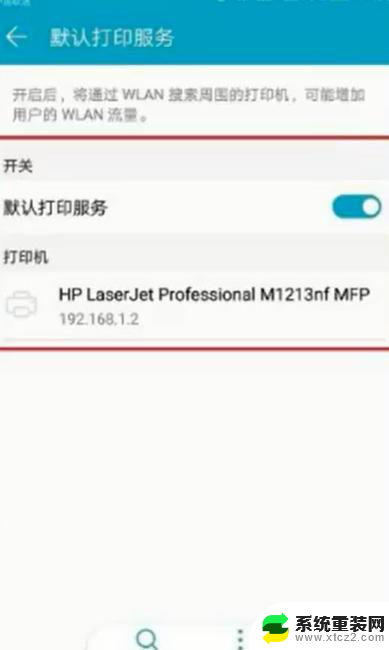
以上是手机连接共享打印机的所有内容,如果还有不清楚的用户,可以参考以上小编的步骤进行操作,希望对大家有所帮助。